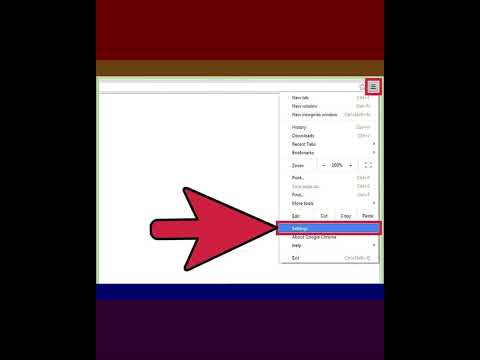कभी-कभी, जब आप अपनी खुद की कलाकृति बनाते हैं या जब आप इंटरनेट पर कुछ ऐसा पाते हैं जिसे आप उपयोग करना चाहते हैं, तो आपकी लाइनें थोड़ी हल्की होती हैं। यह लेख आपको दिखाएगा कि अपनी कलाकृति के स्वरूप को बेहतर बनाने के लिए उन्हें मोटा और काला कैसे बनाया जाए।
कदम
विधि 1: 4 में से: लाइनों के ऊपर ट्रेसिंग

चरण 1. अपनी रेखा कला को पृष्ठभूमि से अलग करें यदि यह सभी एक परत है:
- मोड को "ग्रेस्केल" में बदलें।
- "चैनल" पैलेट पर जाएं।
- चयन के रूप में "लोड चैनल" चुनें। यह पृष्ठभूमि का चयन करेगा।
- लेयर्स पैलेट पर जाएं।
- पृष्ठभूमि से छुटकारा पाने के लिए "हटाएं" दबाएं।
- बैकग्राउंड को अचयनित करने के लिए Ctrl + D दबाएं।
- मोड को "आरजीबी कलर" में बदलें।
- "ठोस रंग" समायोजन परत जोड़ें।

चरण 2. फिर से चयन करने के लिए "चैनल" पैलेट का उपयोग करें।

चरण 3. चयन को उल्टा करें।
यह बहुत महत्वपूर्ण है। पृष्ठभूमि को हटाने के बजाय, आप अग्रभूमि को 'पेंटिंग' कर रहे हैं।

चरण 4. Select >> Modify >> पर जाएं और अपने चयन का विस्तार करें।
डिजाइन कितना जटिल है यह निर्धारित करेगा कि आप इसका कितना विस्तार करेंगे। 1 पिक्सेल से प्रारंभ करें।

स्टेप 5. एडिट पर जाएं >> सिलेक्शन को ब्लैक से भरें और फिल करें।
अगर आपकी छवि पूरी तरह से भर जाती है, तो आप बहुत दूर चले गए।
सुनिश्चित करें कि "पारदर्शिता बनाए रखें" का चयन न करें।
विधि 2 का 4: न्यूनतम फ़िल्टर का उपयोग करना

चरण 1. चयन न करें।
फ़िल्टर चयन के साथ काम नहीं करेगा।

चरण 2. फ़िल्टर पर जाएँ >> अन्य >> न्यूनतम।

चरण 3. संख्या को उच्च संख्या में बदलें।
शुरू करने के लिए चार या पांच एक अच्छी जगह है।

चरण 4. आवश्यकतानुसार समायोजित करें।

चरण 5. किसी भी अतिरिक्त अंक को साफ करें।
विधि 3 में से 4: परत मोड का उपयोग करना

चरण 1. अपनी पंक्तियों को पृष्ठभूमि से अलग करें।
- मोड को "ग्रेस्केल" में बदलें।
- "चैनल" पैलेट पर जाएं।
- चयन के रूप में "लोड चैनल" चुनें। यह पृष्ठभूमि का चयन करेगा।
- लेयर्स पैलेट पर जाएं।
- पृष्ठभूमि से छुटकारा पाने के लिए "हटाएं" दबाएं।
- बैकग्राउंड को अचयनित करने के लिए Ctrl + D दबाएं।
- मोड को "आरजीबी कलर" में बदलें।
- "ठोस रंग" समायोजन परत जोड़ें।

चरण 2। लाइनों को डुप्लिकेट करें।

चरण 3. मिश्रण मोड को "गुणा करें" में बदलें।
सुनिश्चित करें कि आप शीर्ष परत पर हैं।

चरण 4. नीचे मर्ज करें।

चरण 5. आवश्यकतानुसार दोहराएं।
ध्यान रखें कि इस प्रक्रिया से कागज पर किसी भी धब्बे या निशान को बढ़ाया जाएगा।

चरण 6. अपनी अंतिम छवि में जो कुछ भी आप नहीं चाहते हैं उसे मिटा दें।
एक सफेद पृष्ठभूमि होने से आपको कुछ भी ढूंढने में मदद मिलेगी जिससे आप छुटकारा पाना चाहते हैं।
सुनिश्चित करें कि आपके पास एक कठिन ब्रश है। यह आपको ऐसे किसी भी निशान से छुटकारा पाने में मदद करेगा जो आप नहीं चाहते हैं।
विधि 4 का 4: स्तर समायोजन परत का उपयोग करना

चरण 1. उन पंक्तियों का चयन करें जिन्हें आपने पृष्ठभूमि से अलग किया है।
सबसे आसान तरीका है "चैनल" पैलेट का उपयोग करना और वहां से अपना चयन प्राप्त करना।

चरण 2. लाइन आर्ट लेयर पर वापस जाएं और फिर एक "लेवल एडजस्टमेंट" लेयर जोड़ें।

चरण 3. काले स्लाइडर (बाईं ओर काला त्रिकोण) को दाईं ओर ले जाएं।
यह आपके कालेपन को काला करने का काम करेगा।

चरण 4. यदि आवश्यक हो तो दोहराएं।
वीडियो - इस सेवा का उपयोग करके, कुछ जानकारी YouTube के साथ साझा की जा सकती है।

टिप्स
- यदि आप लाइन को पतला बनाना चाहते हैं, तो आप "न्यूनतम" विकल्प के बजाय "अधिकतम" विकल्प का उपयोग कर सकते हैं।
- यदि आप इसे एक दो से अधिक बार करते हैं, तो अपने आप को बहुत समय बचाएं और इसे फोटोशॉप एक्शन बनाएं।
- आपकी छवि की जटिलता के आधार पर एक विधि दूसरे पर काम कर सकती है।